以下故障排查步骤可能有助于解决 Suunto 5、Suunto 3、Suunto 9、Spartan、Ambit3、Traverse 和 Traverse Alpha 系列腕表以及 Suunto D5、EON Steel 和 Core 潜水电脑的连接问题。一次尝试一个步骤,并查看问题是否得到解决。
您是在 Suunto ZH 中看到的吗?有些步骤需要在应用程序上进行操作。打开 我们网站上相同的常见问题解答文章。
在您的设备中:
所有:
- 确保腕表在附近并通过短按中间按钮唤醒。
Suunto 5、Suunto 9、Suunto 3 和 Spartan:
- 在腕表 设置 > 连接 中,确保 飞行模式 已关闭(开关为灰色)且 发现 已启用(开关为绿色)。
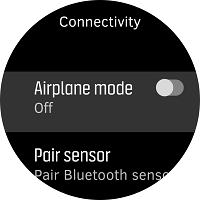
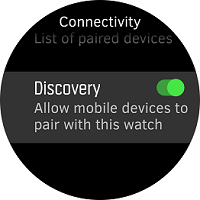
- 确保 省电 已关闭(开关为灰色):在 设置 > 常规 > 省电 中查看。这仅适用于 Suunto 5、Suunto 9 和 Spartan。
Ambit3、Traverse 和 Traverse Alpha:
- 确保 MobileApp 同步 设为 自动:
Ambit3:打开 选项菜单 > 连接 > 设置 > MobileApp 同步 > 自动。
Traverse:打开 选项菜单 > 连接 > MobileApp 同步 > 自动。 - Suunto APP 的数据同步需要从 Suunto APP 中开始。当腕表已配对时,同步自动开始。如果没有自动开始,点按“立即同步”。当尝试通过腕表激活同步功能时,它将不会开始。
EON Steel 和 Core:
- 在潜水电脑的 General(常规) > Connectivity(连接) > Airplane mode(飞行模式) 中,确保飞行模式已关闭。
Suunto D5:
- 在潜水电脑中确保飞行模式已关闭:打开 Options menu(选项菜单) > General(常规) > Connectivity(连接) > Airplane mode(飞行模式)。
在您的手机中:
-
重置蓝牙连接:(从手机的蓝牙设置或在控制中心中)关闭手机的蓝牙,等待几秒后再次启用蓝牙。
- 如果您在手机上安装了 Suunto Movescount 应用程序,请按照下述说明卸载此应用程序。不幸的是,我们不能建议在同一手机中安装 Suunto APP 和 Movescount 应用程序,这将导致腕表和应用程序连接问题。
Ambit3、Traverse 和 Traverse Alpha 腕表以及 EON Steel 和 Core 潜水电脑:
- 在您的设备中:
Traverse:打开 选项菜单 > 连接 > 配对 > Mobile App。选择 取消配对。
Ambit3:打开 选项菜单 > 配对 > MobileApp。选择 取消配对。
EON Steel 和 Core:进入菜单并打开 General(常规)> Connectivity(连接)> Forget mobile(忘记手机)。- 在您的手机中:
打开 Movescount 应用程序,并点按屏幕右上角的 腕表图标。在腕表状态视图中,点按左上角的 详情,然后选择 忘记 按钮。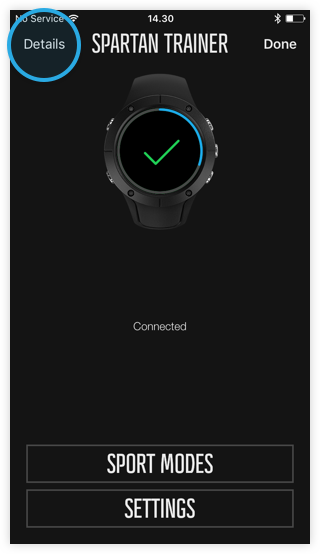
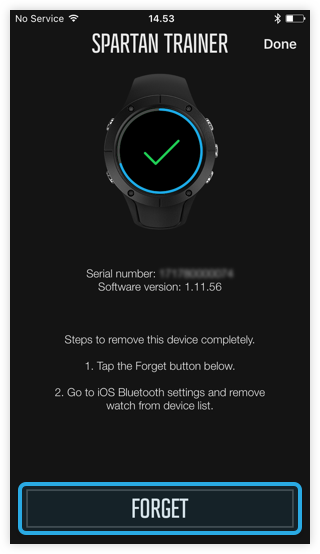
- 在移动设备设置中,转至 蓝牙,并依次点按信息图标和 忘记此设备,从已连接设备中移除您的腕表。
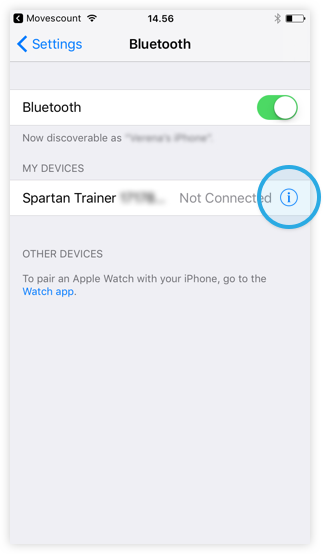
- 从手机中卸载 Movescount 应用程序。
- 重启手机。
- 将腕表与 Suunto APP 配对。
Suunto 9 和 Spartan:- 从移动设备中卸载 Movescount 应用程序。
进一步了解如何搭配使用 Suunto APP 和 Suunto Movescount。 -
完全关闭 Suunto APP 并重启它。进一步了解如何在 iPhone 中强制关闭应用程序。
- 重启手机。
-
确保您已安装最新版本的应用程序。转到 App Store(Myapp 或其他)并检查可用的应用程序更新。
- 确保 Suunto 设备使用最新软件。在计算机上将腕表连接到 SuuntoLink、Moveslink2 或 DM5,并检查可用更新。进一步了解产品软件更新,以及如何利用 SuuntoLink 或 Moveslink2 在腕表上安装软件,或利用 DM5 在潜水电脑上安装软件。
注意:如果您使用 Suunto APP 尝试同步锻炼日志,但同步失败,请从设备向我们发送诊断日志。诊断日志有助于我们调查问题并在今后提供改进。
要在 Suunto APP 中发送诊断日志:
- 打开 个人资料。
- 向下滚动并选择 向 Suunto 发送日志。这可能需要几分钟。
如果上述提示没有解决问题,重置腕表与此应用程序之间的连接:
- 打开 Suunto APP,并点按顶部边角处的“腕表”图标,以打开腕表视图。

- 打开右上角的 设置菜单,并打开 管理连接。
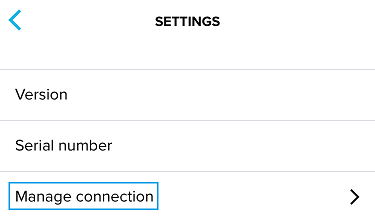
- 点按 忘记。
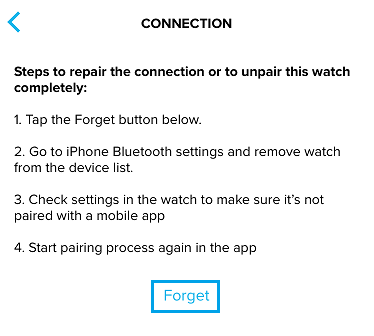
- 在手机设置菜单中,打开蓝牙设置。您的腕表将列在 我的设备 中。点按蓝色 信息图标,并选择 忘记此设备。点按 忘记设备 再次确认。
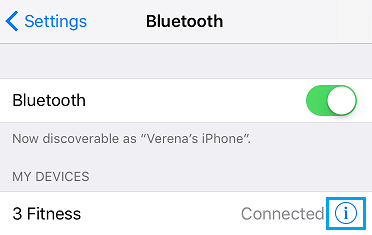
- 关闭手机的蓝牙。
- 重启手机。
- 从手机中取消配对 Suunto APP:
Spartan、Suunto 5、Suunto 3 Fitness 和 Suunto 9:打开 设置 > 连接 > 已配对的设备。如果 Mobile App 列出,选择 忘记。
Traverse:打开 选项菜单 > 连接 > 配对 > MobileApp。选择 取消配对。
Ambit3:打开 选项菜单 > 配对 > MobileApp。选择 取消配对。
EON Steel 和 Core:进入菜单并打开 General(常规)> Connectivity(连接)> Forget mobile(忘记手机)。
Suunto D5: 打开 选项菜单 > 常规 > 连接 并选择 忘记手机。 - 在手机上重新开始配对,就像首次配对一样。
如果您尝试了所有上述提示和故障排查步骤,请联系我们的 Suunto 支持部门。我们非常高兴为您提供协助。

















